许多 Windows 系统进程被认为是运行安全且正常工作的 PC 必不可少的。 Wuauserv 可以说是最重要的服务之一——这项服务(也称为 Windows 更新服务)使您的 PC 保持最新的功能版本和错误修复。
就像 ntoskrnl.exe 等重要的系统服务,wuauserv 不时需要优先访问您的系统资源。不幸的是,这确实意味着您偶尔会看到 wuauserv 报告高 CPU 使用率。如果您遇到这种情况并且正在寻找修复方法,那么您需要执行以下操作。
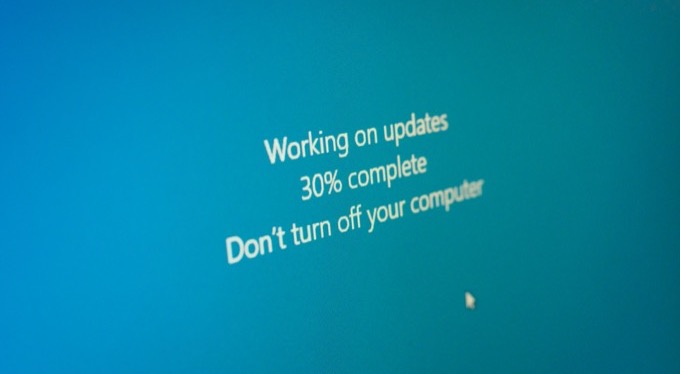
为什么 Wuauserv 会导致 CPU 使用率过高?
Windows 更新服务(或 wuauserv),顾名思义,负责确保您的 Windows PC 是最新的。通过 Windows 更新系统提供紧急安全和错误修复以及新功能和系统增强功能。
Windows 通常会在您不注意的情况下处理这些更新,尽管您可能需要不时修复卡住的更新 。但是,如果与 wuauserv 相关的进程(例如 wuauclt.exe)在任务管理器中报告 CPU 使用率持续较高,则可能表明您的 PC 存在问题,您需要进一步进行故障排除。

对于大多数人来说,这可能表示当前正在安装更新——您只需要等待更新即可。这也可能表明 未安装更新 存在问题,但您也可能有损坏的系统文件,导致 wuauserv 等服务停止正常工作。

如果是这种情况,您需要检查并修复系统文件,或者在最坏的情况下,考虑 将 Windows 10 重置为出厂设置 。当然,如果您的 PC 出现问题,您可能需要考虑 升级你的电脑 以赋予其更强的处理能力。
检查您的 Windows 更新状态
高 CPU 使用率是有根本原因的——毕竟,它并不是无缘无故的高。如果 wuauserv 和相关进程(如 wuauclt.exe 或 虚拟主机程序 )报告您 PC 上的 CPU 使用率很高,则 Windows 更新正在运行。
可能的答案是 Windows 更新是做它最擅长的事情——下载和安装更新。某些更新(尤其是较大的功能更新)需要时间来下载和安装,需要额外的系统资源才能完成该过程。如果是这种情况,请不要惊慌。
允许 Windows 更新完成更新过程,并根据指示重新启动您的 PC 以完成更新。您可以在 Windows 设置菜单中检查您的 Windows 更新状态(包括当前是否正在下载或安装任何更新)。

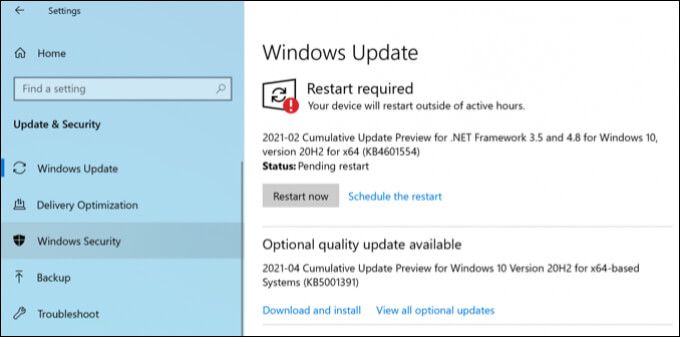
如果 Windows 更新在没有任何日常活动(例如下载或安装更新)的迹象的情况下使用了大量系统资源,则您需要继续调查可能的修复程序
检查并修复您的系统文件
想象一下您的 Windows 安装就像一个昂贵的马车时钟。它可能看起来很简单,但在下面,各种齿轮、杠杆和固定装置共同构成您正在使用的系统。
但是,如果其中一个齿轮损坏或损坏,则整个系统停止工作。在这种情况下,损坏的齿轮是您的系统文件。损坏的系统文件会导致问题,无论是一般的系统不稳定(包括 CPU 使用率过高)还是更严重的 BSOD 崩溃和错误 。
Windows 更新服务就是这些齿轮之一。如果您发现 Windows 更新有问题,您应该检查您的系统文件是否有错误,如果发现错误,请修复它们。您可以使用 Windows PowerShell 中的系统文件检查器工具执行此操作。
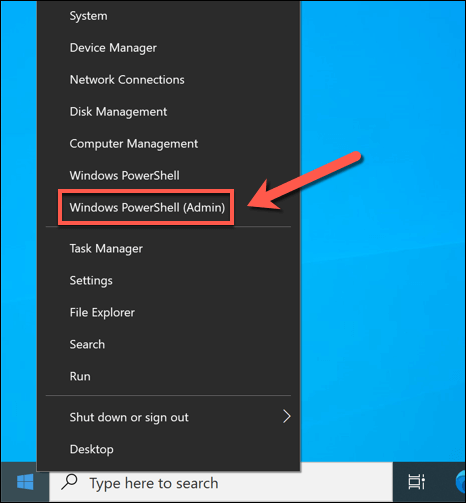

禁用 Windows 更新传递优化
如果您的本地网络有多台 Windows 10 PC,您可能会注意到 wuauserv 服务和相关流程。这是由于交付优化系统,该系统通过在您的网络上共享文件来帮助限制用于 Windows 更新下载的带宽量。
如果您有一台 PC下载重大更新时,此更新会使用传递优化自动与网络上的其他 Windows PC 共享。由于系统的点对点性质,同一系统还可用于为其他基于互联网的设备提供更新。
这会占用您的可用互联网带宽(包括任何数据上限)在您的连接上),但当内容与其他设备共享时,它也可能导致您的 CPU 使用率激增。要限制这种情况,您可以完全在 Windows 设置中停止传递优化。
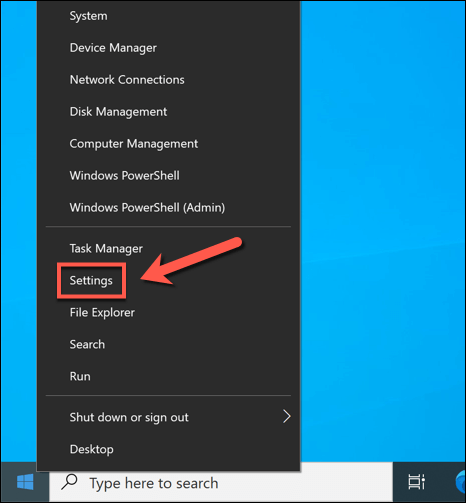
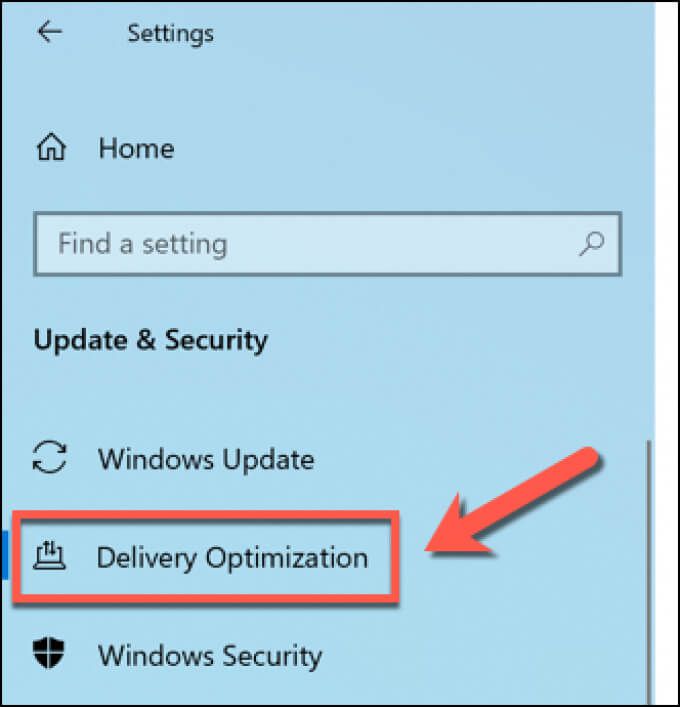

禁用传递优化后,重新启动电脑以确保更改生效。
使用 Microsoft Defender 检查恶意软件
如果您的 PC 感染了病毒或恶意软件,对您的 PC 的影响可能会很大。停止 Windows 更新是可能的恶意软件感染造成损害的一种可能途径,尤其是因为安全更新可以阻止某些类型的恶意软件产生影响。
如果是这种情况,您需要 扫描您的 PC 以查找恶意软件 。虽然第三方工具可用于此目的,但最好的方法是使用内置的 Microsoft Defender 对您的 PC 运行启动扫描。
这个成熟的防病毒和反恶意软件解决方案可以删除最顽固的恶意软件感染 从您的 PC。但是,如果您尚未使用第三方防病毒软件,则只能使用 Microsoft Defender。如果是,请考虑使用该工具的启动扫描功能作为替代。
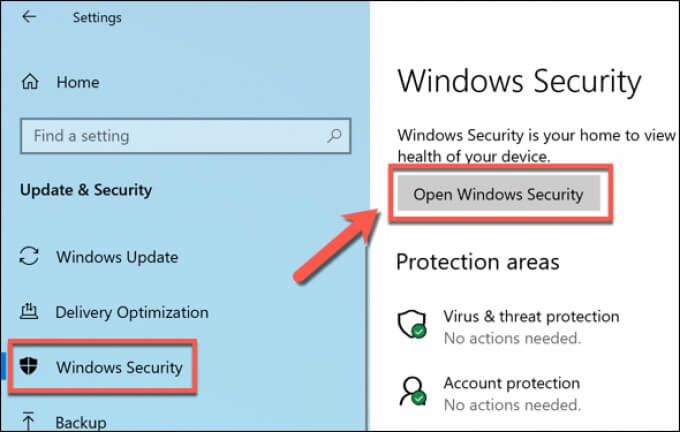
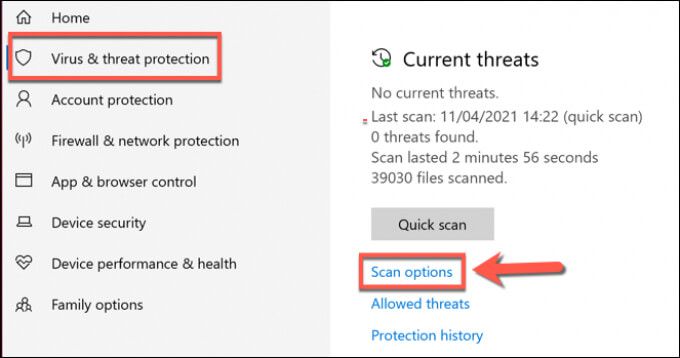
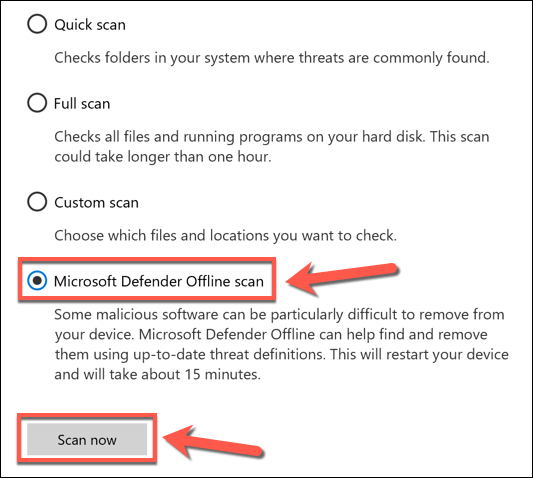

片刻之后,Windows 将重新启动并进入 Microsoft Defender 扫描菜单。 Microsoft Defender 将检查你的电脑是否存在恶意软件 - 按照屏幕上的任何其他说明确认删除、隔离或可能修复它找到的任何受感染文件。
停止自动 Windows 更新strong>
虽然无法完全禁用 Windows 更新服务并阻止更新安装,但您可以暂时停止它们。暂停这些更新可以让您进一步解决问题,尤其是在特定更新导致您出现问题的情况下。
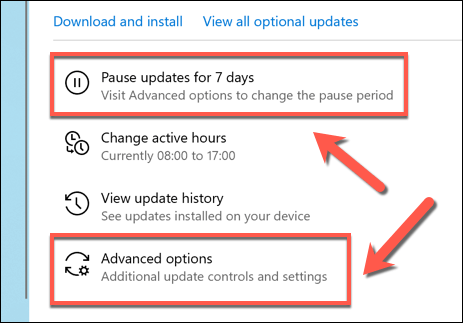
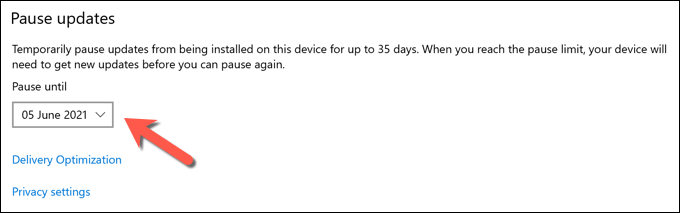
如果您使用“高级选项”菜单延迟更新,则需要在日期过去后安装错过的更新,然后才能重复该过程。
保持 Windows 10 更新
如果 wuauserv 服务导致您的 PC 上的 CPU 使用率过高,则可能表明系统维护已过期。 Windows 更新是该过程的一部分,但如果更新看起来很麻烦,您可能需要 停止 Windows 更新安装 先调查并解决任何潜在问题。
您也可以考虑 保持您的设备驱动程序更新 自动使用 Windows 更新或第三方应用程序,但某些组件(包括您的 显卡 )可能需要您手动下载最新的驱动程序。如果您担心过时的软件,您也可以自动更新您的应用 。